Il PropertyManager di Vista proiettata si apre quando viene creata una vista proiettata in un disegno o quando si seleziona una vista proiettata esistente.
Configurazione di riferimento
Disponibile durante la modifica delle viste proiettate esistenti.
 |
Nome di configurazione |
Consente di modificare le configurazioni di vista del disegno.
|
| |
Seleziona i corpi |
Consente di selezionare i corpi di una parte multicorpo per inclusione nella vista del disegno. Per le ripetizioni piatte di parti di lamiera multicorpo, è possibile utilizzare un corpo per vista.
|
Freccia
| |
Freccia |
Indica la direzione della proiezione. |
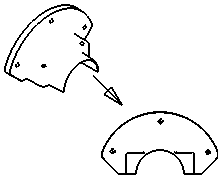 Selezionata Selezionata |
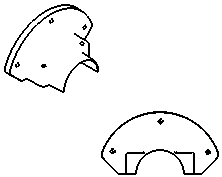 Deselezionata Deselezionata |
 |
Etichetta |
Digitare il testo da visualizzare con la vista proiettata e le relative frecce.
|
Opzioni
| Viste dell'annotazione |
Selezionare una vista dell'annotazione (se il modello è stato creato con le viste dell'annotazione) in modo che la vista di dettaglio comprenda le annotazioni dalla vista padre.
|
| Importa annotazioni |
Selezionare Importa annotazioni per tutti i tipi di annotazioni selezionate per essere importate dalla parte referenziata o dei documenti di assieme.
Selezionare le opzioni di importazione dell'annotazione:
- Annotazioni del progetto
- Annotazioni DimXpert
- Includi elementi dalle funzioni nascoste
|
Stato di visualizzazione
Solo per gli assiemi. Selezionare uno stato di visualizzazione dell'assieme da posizionare nel disegno.
Lo stato di visualizzazione nascondi/mostra

è supportato da tutti gli stili di visualizzazione. Altri stati di visualizzazione (
modalità di visualizzazione 
,
colore 
e così via) sono supportati solo da
Ombreggiato con bordi 
e
Modalità ombreggiate 
.
Stile di visualizzazione
| Usa lo stile padre |
Deselezionare per scegliere le impostazioni di stile e qualità diverse da quelle della vista padre.
|
Fare clic su uno stile di visualizzazione.
Selezionare Alta qualità o Qualità bozza per impostare la qualità di visualizzazione del modello. Ciò è disponibile solo quando Visualizza qualità per le viste nuove è impostata su Qualità bozza. Se si seleziona Alta qualità, queste opzioni non appariranno nuovamente.
Visualizzazione della filettatura cosmetica
Le seguenti impostazioni sovrascrivono l'opzione Visualizzazione filettatura cosmetica in , se nella vista di disegno sono presenti filettature cosmetiche.
| Alta qualità |
Visualizza caratteri di linea precisi e accorciature nelle filettature cosmetiche. Se una filettatura cosmetica è visibile solo parzialmente, Alta qualità mostra solo la porzione visibile (mostra precisamente ciò che è visibile e ciò che non lo è).
La prestazione del sistema è più lenta con le filettature cosmetiche di Alta qualità. Si consiglia di deselezionare questa opzione fino al termine del posizionamento di tutte le annotazioni.
|
| Qualità bozza |
Visualizza le filettature cosmetiche con meno dettagli. Se una filettatura cosmetica è visibile solo parzialmente, l'opzione Qualità bozza mostrerà l'intera funzione.
|